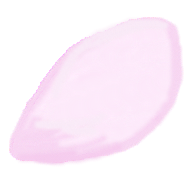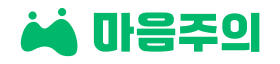월간, 주간, 일간 중 내가 보기 편한 방식을 선택해서 일정을 확인할 수 있어요
일정 상세 화면을 통해서 일정에 대한 자세한 정보를 확인하고 화상 서비스도 시작할 수 있어요
전체 일정 확인
일정의 보기 방식을 설정하고 서비스별 또는 담당자별 일정을 확인할 수 있어요
1. 일정 보기 방식 설정
•
[일정] 메뉴에 들어온 후 우측 상단의 월, 주, 일 버튼을 눌러 보기 방식을 설정할 수 있어요
2. 서비스별 일정 확인
•
좌측 체크박스를 선택해서 보고싶은 서비스만을 골라서 일정을 확인할 수 있어요
•
서비스 우측의 더보기 아이콘 버튼을 선택하면 추가 옵션이 나와요
◦
이 서비스만 보기 : 특정 서비스만 확인하고 싶을 때 사용해요
◦
서비스 수정 : 해당 서비스를 수정할 수 있어요
▪
서비스를 수정하면 이미 등록된 일정에도 수정된 사항이 반영돼요
◦
서비스 삭제 : 해당 서비스를 삭제할 수 있어요
▪
서비스를 삭제하면 등록된 일정도 모두 삭제되니 유의해 주세요
•
서비스 타이틀의 우측 톱니바퀴 아이콘 버튼을 선택하면 “설정 > 서비스 관리”로 이동해요
Hub 멤버십의 경우 일정에 대한 편집 권한을 가진 구성원만 서비스 수정 또는 삭제가 가능해요
3. 담당자별 일정 확인 (Hub 멤버십 전용)
•
Hub 멤버십의 경우 담당자별 컬러를 지정해서 일정을 확인할 수 있어요
◦
서비스별 컬러로 일정을 확인하고 싶다면 담당자 우측의 서비스를 선택하면 돼요
•
일정에 대한 조회, 편집 권한이 없어도 본인이 담당인 일정은 확인할 수 있어요
상세 일정 확인
등록한 일정에 대한 상세 정보 및 화상 서비스 시작 및 고객에게 리마인더를 발송할 수 있어요
1. 화상 서비스 시작 및 공유
•
화상 서비스 시작
◦
화상 서비스 일정이면서 다가오는 일정일 경우에만 볼 수 있는 버튼이에요
◦
일정 종료 시점이 지나면 화상 서비스를 시작할 수 없어요
•
고객용 링크 공유
◦
링크 복사 : 화상 서비스를 시작할 수 있는 고객용 링크를 복사해요
◦
고객에게 링크 발송 : 이메일, 문자, 카카오톡으로 고객에게 화상 서비스 링크를 발송해요
2. 일반 서비스 일정
•
마음주의 화상 서비스를 사용하지 않을 경우 ‘고객에게 리마인더 발송’ 버튼이 보여져요
•
다가오는 일정에 한해서만 보여지는 버튼이에요
3. 선불금 차감 일정
•
해당 일정이 선불금에서 차감되었는지는 일정 상세 화면 좌측 상단에서 확인할 수 있어요
Hub 멤버십의 경우 일정에 대한 조회 또는 편집 권한이 없어도
담당자로 지정된 일정은 확인할 수 있어요